Как да зададете напомняния в Todoist на вашите устройства [Ръководство]
Друго полезно ръководство / / August 04, 2021
Реклами
Обикновено човешкият ум остава зает с дузина мисли. Така че понякога запомнянето на малки, но важни подробности става трудно. Това може да бъде рожден ден на член на вашето семейство или краен срок за автомобилно обслужване. С нашите джаджи можем лесно да зададем напомняне, което да ни уведомява да пожелаем някой на рождения му ден или да изпратим този проект. Можете също да използвате приложението Todoist, за да зададете напомняния за вашите задачи.
В това ръководство съм обяснил как да задайте напомняне за всяка задача на Todoist. Също така съм изложил точните стъпки, които трябва да следвате за задаване на напомняне на устройства с Android, iOS, Windows и Mac. На посочената дата ще получите push известие от Todoist. Можете също така да получите имейл с известие за дължимата задача. Нека да видим как да настроите това.
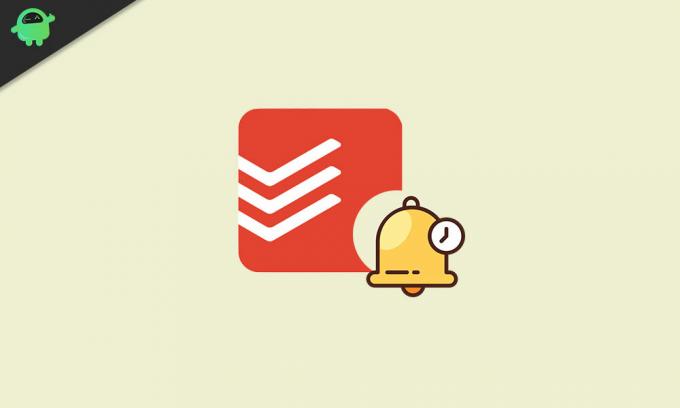
Съдържание
-
1 Задайте напомняния в Todoist
- 1.1 Настройване на напомняния за Todoist на Windows 10 / macOS / Web
- 1.2 Настройване на напомняния за Todoist на Android
- 1.3 Задайте напомняне на iOS
- 1.4 Можете ли да зададете персонализирано напомняне?
Задайте напомняния в Todoist
Тази функция е достъпна само за потребителите на Todoist с премиум и бизнес акаунти. Това означава, че безплатните потребители няма да могат да го използват. На датата на падежа и преди 30 минути от задачата (както е зададена от потребителя) Todoist ще изпрати напомнянето.
Реклами
Потребителите могат да персонализират преди колко минути искат да бъдат уведомени за дължимата им задача. Не е необходимо 30 минути. Можете да го направите 1 час или 15 минути според вашето желание. Също така можете да решите дали искате да получавате push известие на вашия смартфон / таблет или да получавате известие на работния плот. Можете също така да предпочетете известия по имейл, ако искате.
Настройване на напомняния за Todoist на Windows 10 / macOS / Web
- В горния десен ъгъл кликнете върху иконата на зъбно колело, за да отидете Настройки
- под това кликнете върху Напомняния
- Ще има квадратче за избор на типа известие бихте искали да получите
- В зависимост от начина, по който искате да получите известието, има три опции Мобилни push известия, Desktop push известия и имейл.
- Щракнете върху квадратчето срещу която и опция да пожелаете и ще получите съответно известие за напомнянията, които сте задали на Todoist.
Настройване на напомняния за Todoist на Android
- Стартирайте приложението Todoist
- Докоснете бутона за меню> отидете на Настройки > след това натиснете Напомняния
- След това натиснете Напомни ми чрез
- Изберете от как искате известията мобилно известяване, настолно известяване и имейл.
Задайте напомняне на iOS
- В горния десен ъгъл кликнете върху иконата на зъбно колело, за да отидете Настройки
- под това кликнете върху Напомняния
- Натисни Напомни ми чрез
- Изберете какъв тип известие искате да получавате.
Можете ли да зададете персонализирано напомняне?
Да, можете и процесът е почти еднакъв за всяка операционна система, която можете да използвате.
- Докато добавяте или редактирате задача, докоснете иконата на будилника
- Докоснете иконата на часовника в долния ляв ъгъл, за да зададете часа и датата за вашата задача
- Можете също така да настроите напомняния на Todoist да получават известия на определено място.
- След това натиснете Изпращане икона.
ЗАБЕЛЕЖКА:
- Напомнянията, базирани на местоположението, могат да бъдат достъпни само на устройства с Android и iOS.
- Не можете да изберете да получавате напомняния, базирани на местоположение, чрез имейли.
И така, това е всичко за това как да задавате напомняния на Todoist на различни платформи. В зависимост от устройството, което използвате, това ръководство ще ви помогне.
Други ръководства,
Реклами
- Как да свържете Google Drive и Dropbox с Todoist
- Google Drive няма да се синхронизира под Windows 10: Как да поправя
- Как да коригирам грешка в Google Drive при създаване на копие
Swayam е професионален технически блогър с магистърска степен по компютърни приложения и също има опит с разработването на Android. Той е убеден почитател на Android Android OS. Освен технологичните блогове, той обича да играе, да пътува и да свири / преподава китара.
![Как да зададете напомняния в Todoist на вашите устройства [Ръководство]](/uploads/acceptor/source/93/a9de3cd6-c029-40db-ae9a-5af22db16c6e_200x200__1_.png)
![Как да инсталирам Stock ROM на Symphony W130 [Firmware File / Unbrick]](/f/22e13c5ee8e85f7bda9f89ec780a0a97.jpg?width=288&height=384)
![Как да инсталирам Stock ROM на Hyundai HDT-A435G4 [Фърмуер на Flash файл]](/f/97be975d87f5ad645c43c7a2e73e269c.jpg?width=288&height=384)
